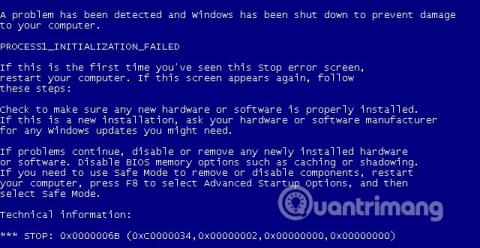Come modificare il nome della cartella del profilo utente in Windows 11
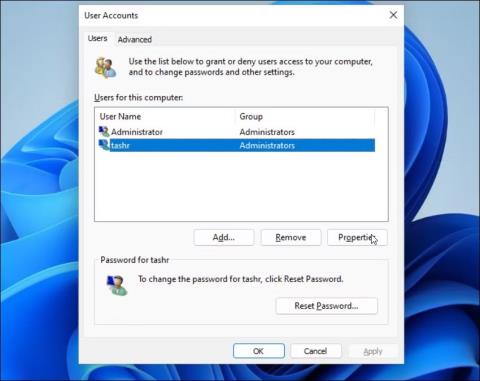
Se non ti piace il nome della cartella del profilo utente, puoi cambiarlo modificando il registro.

Per aumentare la capacità della memoria e liberare spazio nella memoria, possiamo utilizzare immediatamente la funzione Sensore memoria disponibile sul sistema operativo Windows 10. Questa funzione eliminerà automaticamente i file spazzatura e i file temporanei sul sistema. Sono incluse anche molte opzioni di eliminazione automatica dei file.
Dall'aggiornamento Spring Creators di Windows 10, la funzionalità Sensore archiviazione è stata aggiornata con molte nuove opzioni, non solo con l'opzione Pulisci ora come nelle versioni precedenti di Windows. Di seguito, Quantrimang.com ti mostrerà come ripulire la memoria di Windows 10 con la funzione Sensore archiviazione. Cosa aspettarsi da Windows 10 Spring Creators Update
Come pulire la memoria di Windows 10
Passo 1:
Premi la combinazione di tasti Windows + I per aprire l'interfaccia Impostazioni su Windows. Qui fai clic su Impostazioni di sistema .

Passo 2:
Passa alla nuova interfaccia, fai clic su Archiviazione, quindi guarda a destra e attiva la funzione Rilevamento archiviazione , quindi fai clic su Libera spazio adesso .
Su Windows 10 1903, devi fare clic su Configura senso di archiviazione o eseguirlo ora e quindi vedere l'opzione Libera spazio adesso. E su questa versione vedi solo il pulsante Pulisci ora , non molte opzioni come di seguito.

Passaggio 3:
Passando a questa interfaccia vedrai una serie di opzioni tra cui:

È facile vedere che queste opzioni erano precedentemente nella sezione Pulizia disco, ma su Windows 10 Spring Creators Update sono state spostate in Impostazioni.

Secondo le versioni precedenti di Windows 10, è necessario accedere a Pulizia disco per aprire altre opzioni per liberare spazio nella memoria. Tuttavia, in questo Windows 10 Spring Creators Update, tali opzioni sono state modificate in Impostazioni.
Vedi altro:
Ti auguro successo!
Se non ti piace il nome della cartella del profilo utente, puoi cambiarlo modificando il registro.
Alcune funzionalità e strumenti integrati di Windows 11 possono influire negativamente sulle prestazioni di gioco in vari modi. La disattivazione di alcune di queste funzionalità può migliorare le prestazioni di gioco.
In questo articolo, LuckyTemplates offrirà alcune soluzioni per correggere l'errore 0x00000bc4, Nessuna stampante trovata.
L'errore Critical Service Failed è un errore con schermata blu che impedisce il funzionamento del sistema operativo Windows. Questo articolo ti guiderà come correggere l'errore schermata blu Servizio critico non riuscito su Windows.
Il seguente articolo illustra il metodo per correggere l'errore STOP: 0x0000006B PROCESS1_INITIALIZATION_FAILED su Windows XP, Windows Vista, Windows 7, Windows 8, Windows 8.1 e Windows 10.
Il gestore degli appunti è stato sottoposto a una revisione in Windows 11. Il gestore degli appunti è una funzionalità essenziale per molti utenti.
Per impostazione predefinita, il computer ottiene automaticamente le informazioni DNS del provider di servizi Internet (ISP). Come cambiare il server DNS in Windows 11 non è complicato. Scopriamolo proprio qui sotto.
Un problema comune tra questi è che dopo aver abilitato Hyper-V su Windows 11, non è possibile avviare il sistema dalla schermata di blocco.
I driver dei dispositivi hardware sul computer vengono utilizzati affinché l'hardware comunichi con il sistema operativo.
Uno sviluppatore ha trovato un modo per installare correttamente Google Play Store su Windows 11